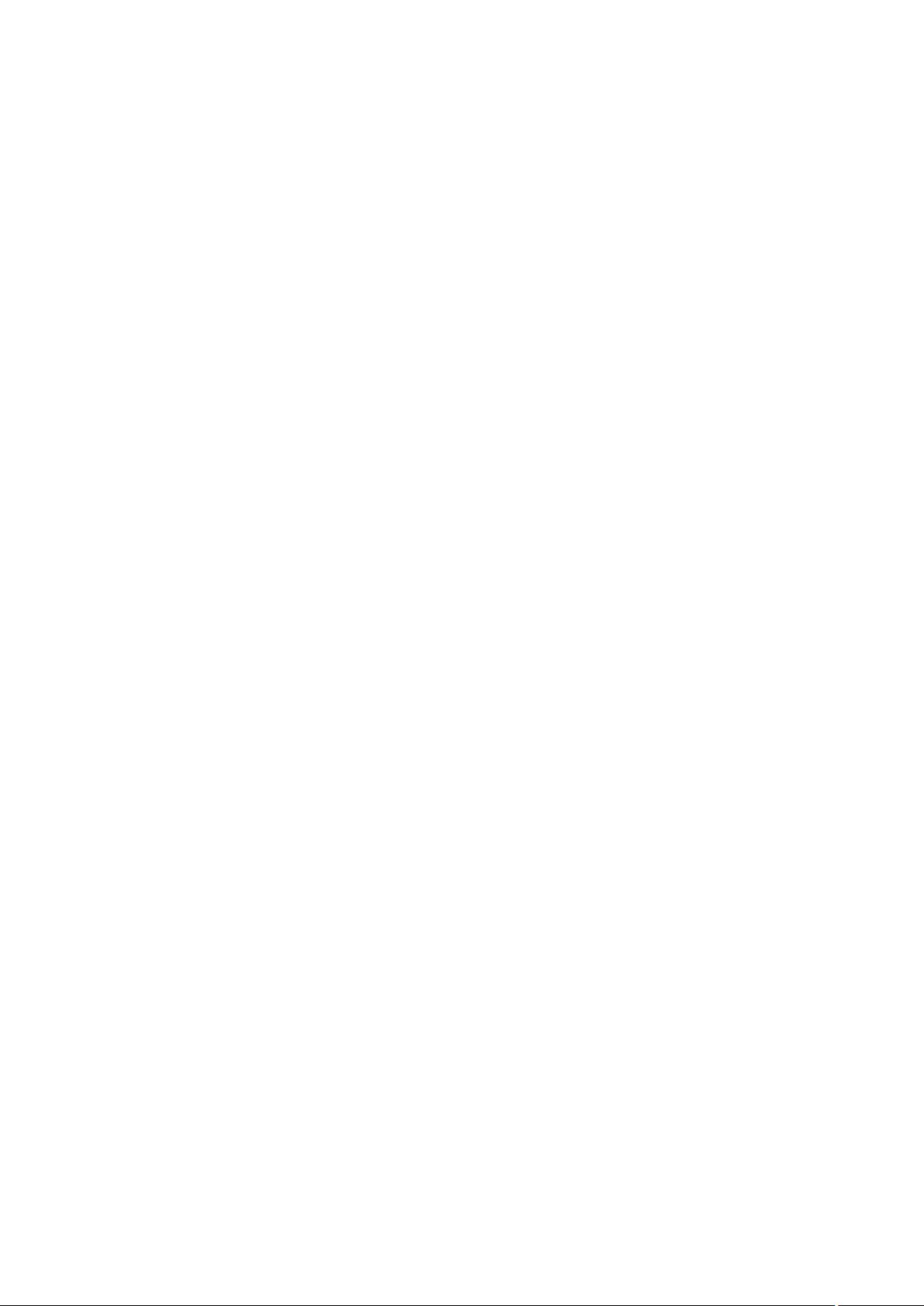VC编程向Excel保存数据的实现方法
"VC 保存数据到Excel 是一个常见的需求,本示例代码展示了如何使用VC++来操作Excel,将数据保存到Excel文件中。通过创建Excel应用程序对象、工作簿对象、工作表对象以及设置表格内容,实现数据的保存功能。"
在VC++开发中,与Excel交互通常依赖于Microsoft的自动化接口,这允许我们使用COM(组件对象模型)来控制Excel应用程序。在给出的代码中,`OnBtnExcel`函数是处理保存数据到Excel的事件。以下是该功能的关键知识点:
1. **创建Excel对象**:
- `CWaitCursor wait;` 创建一个等待光标,显示正在执行操作。
- `_Application objApp;` 定义Excel应用程序对象。
- 使用`CreateDispatch("Excel.Application")`来实例化Excel应用程序,如果失败,提示用户并返回。
2. **操作工作簿**:
- `_Workbook objBook;` 定义工作簿对象。
- `Workbooks objBooks = objApp.GetWorkbooks();` 获取所有工作簿的集合。
- `objBook = objBooks.Add(varOptional);` 添加新的工作簿。
3. **操作工作表**:
- `_Worksheet objSheet;` 定义工作表对象。
- `Worksheets objSheets = objBook.GetWorksheets();` 获取工作簿中的所有工作表。
- `objSheet = objSheets.Add(varOptional, varOptional, varOptional, varOptional);` 添加新的工作表。
4. **设置表格内容**:
- 使用`m_pRs`对象,可能是ADO Recordset,获取数据的行数和列数。
- `nRows = m_pRs.GetRecordCount() + 1;` 表头占一行,因此总行数为记录数加一。
- `nCols = m_pRs.GetFieldCount();` 列数等于Recordset中的字段数。
5. **填充数据**:
- `Range objRange;` 定义一个区域对象,用于填充数据。
- 使用循环遍历Recordset中的数据,将每一行每一列的数据写入Excel的相应单元格。
6. **设置字体**:
- `_Font objFont;` 创建字体对象,可以用来设置单元格的字体样式。
7. **保存和关闭**:
- 在设置完数据后,通常会调用`objBook.SaveAs()`来保存工作簿到指定文件。
- 最后,记得释放资源,如`objApp.Quit()`关闭Excel应用,避免内存泄漏。
8. **错误处理**:
- 使用`AfxMessageBox`显示错误信息,提供用户反馈。
掌握这些知识点后,开发者可以利用VC++方便地将程序中的数据导出到Excel文件,适用于报表生成、数据分析等多种场景。注意,进行此类操作需要在用户的计算机上安装Excel,且VC++项目需要链接Excel的自动化库。
174 浏览量
127 浏览量
2010-04-01 上传
113 浏览量
2012-10-09 上传
117 浏览量
230 浏览量
166 浏览量
2022-09-24 上传
IT_DSN
- 粉丝: 0
最新资源
- Google Web Toolkit:Java实现AJAX编程指南
- Microsoft C编程秘籍:打造无bug的优质代码
- Visual C++深度解析:MFC、Windows消息机制与调试技术
- LM3886TF:高性能68W音频功率放大器
- RUP:软件开发团队的最佳实践指南
- POJOs in Action:实战轻量级Java企业应用设计指南 (2005)
- Professional LAMP Web开发:Linux, Apache, MySQL, PHP5详解
- Agilent37718SDH测试仪全面操作指南
- Unix环境高级编程:入门与服务简介
- 2002年Nixon与Aguado著作:深度探讨特征提取与图像处理
- Oracle数据库经典SQL查询技巧
- 南大操作系统教材:原理、设计与发展
- 诺基亚Series40开发指南:5th Edition新特性解析
- 网络管理员必备:TCP/IP命令详解
- MATLAB教程:从基础到高级应用
- Java线程详解:Thread与ThreadGroup